大家工作中经常离不开 PDF 文件,所以选择一款优秀的 PDF 软件就显得很重要了。今天要分享这款「UPDF」高颜值的 PDF 软件,具有阅读、编辑、注释、转换、加密、裁剪、拆分、和页面组织等功能,功能完全免费,并且支持目前主流的平台,包括 Windows 、macOS、iOS、安卓。
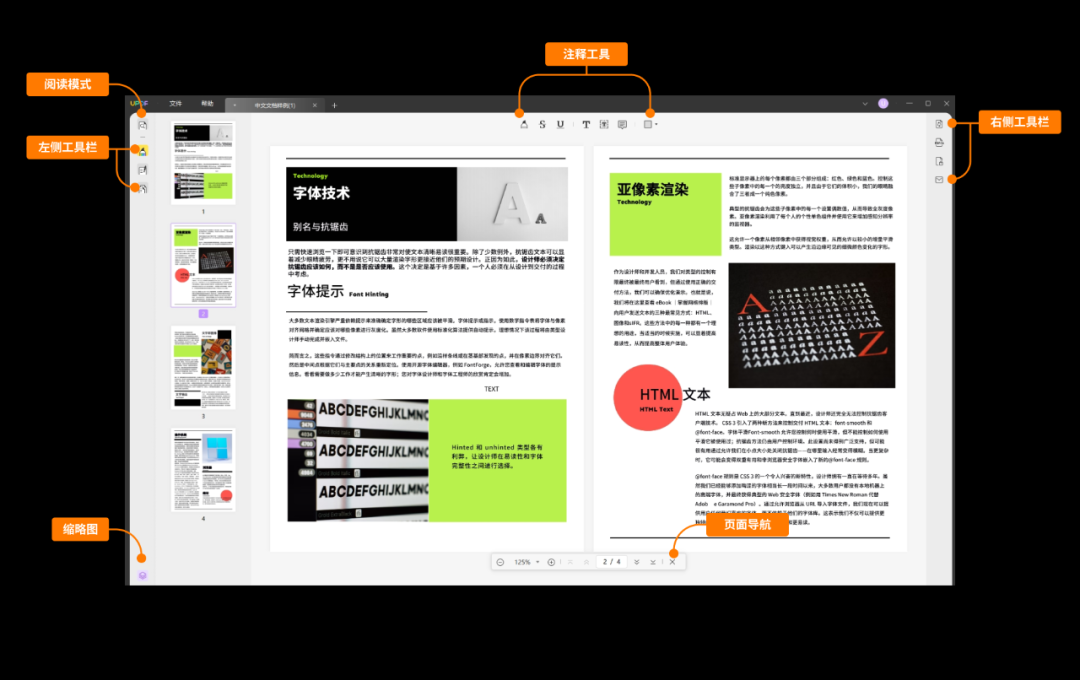
注释功能
阅读 PDF 难免需要一些标记备注「UPDF」提供了文本标记 (高亮/删除线/下划线)、添加评论 (文本注释/文本框/便签)、添加形状、注释属性等必备的功能。
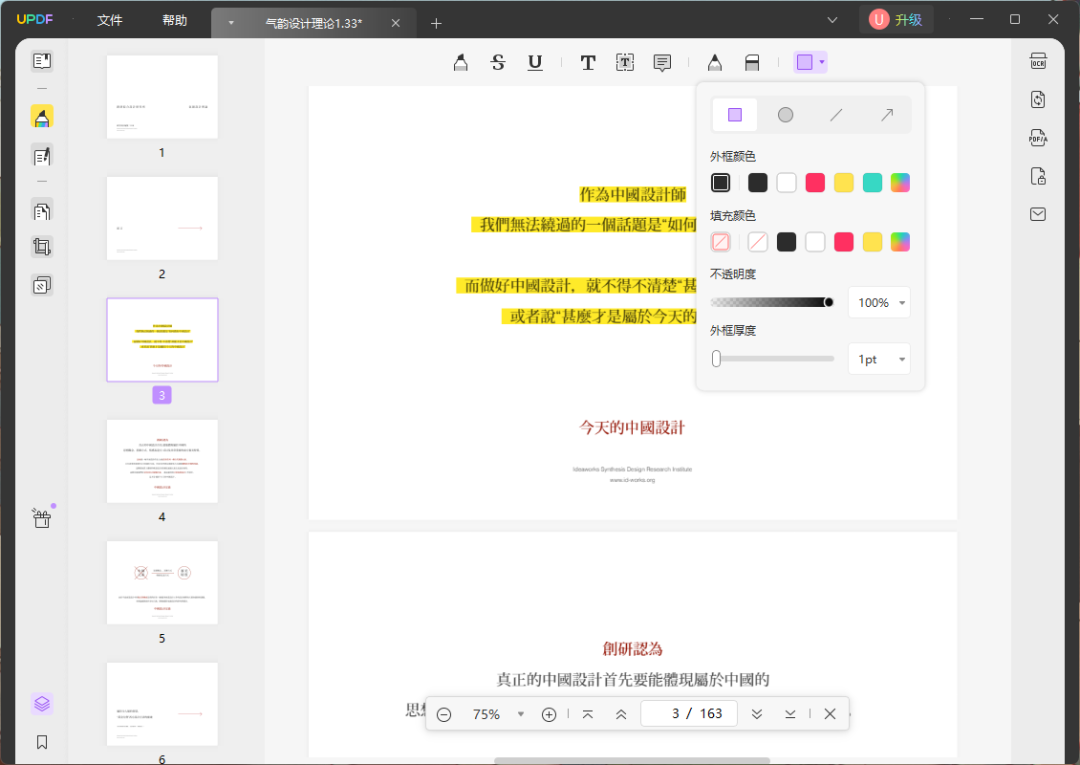
编辑功能
提供了支持文本修改、图片修改、插入链接,可以智能识别 PDF 里面的图片,右键图片可移动编辑旋转裁剪、文字可修改字体大小颜色。
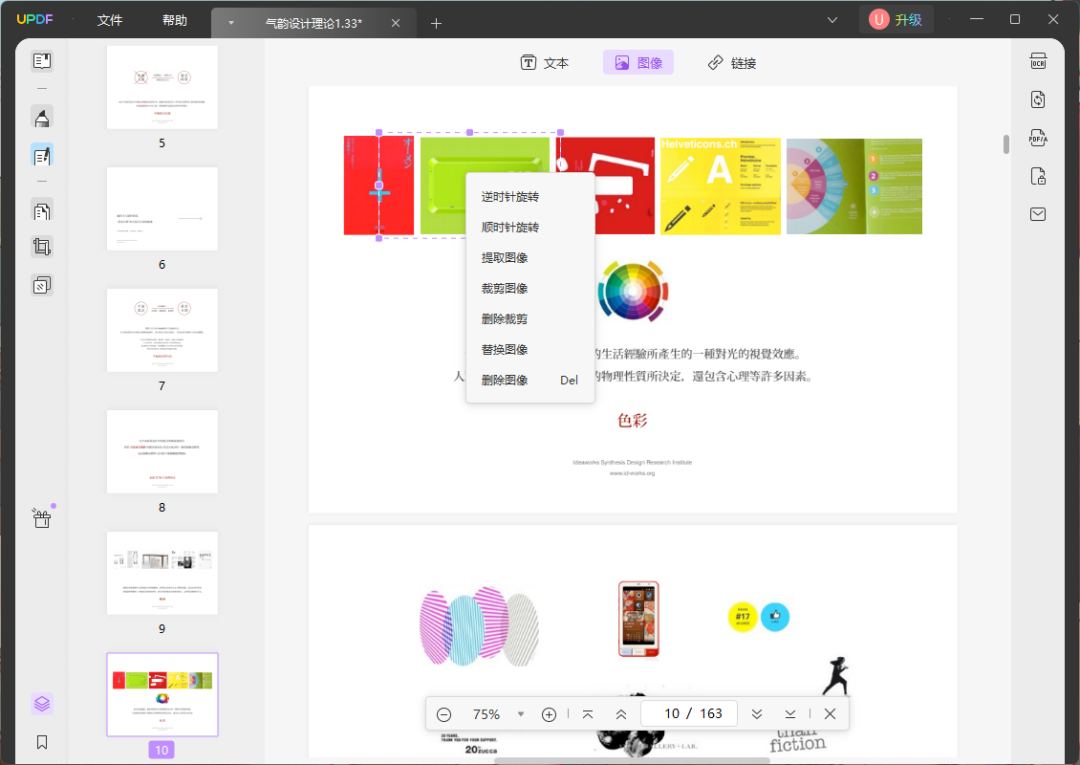
组织页面
有些 PDF 文件你可能需要重新排序/拆分,或者添加页面到当前 PDF 里面,可以看到「UPDF」采用了全铺显示所有页面,你可以自由拖动页面排序,以及右键替换/插入/旋转/删除页面等操作。
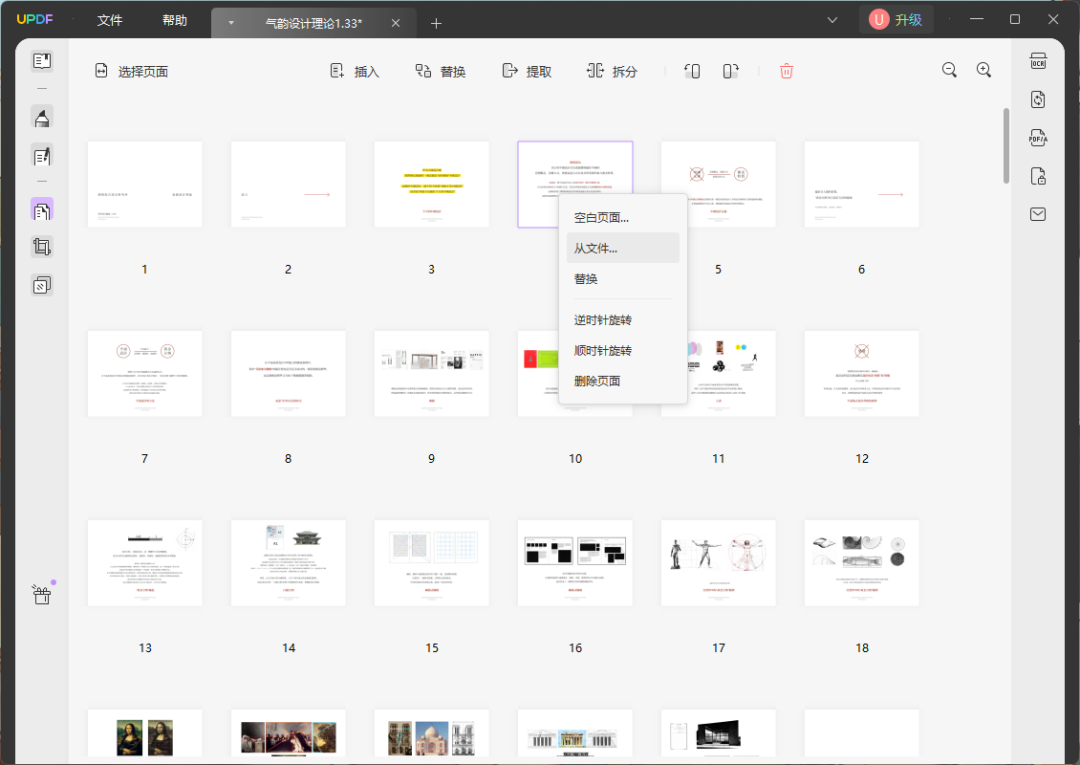
添加水印
为避免 PDF 文档被盗版,你可能需要在文档里面添加水印。在「UPDF」的水印功能提供了文本、图像、PDF三种方式,你可以自由设置水印的样式。
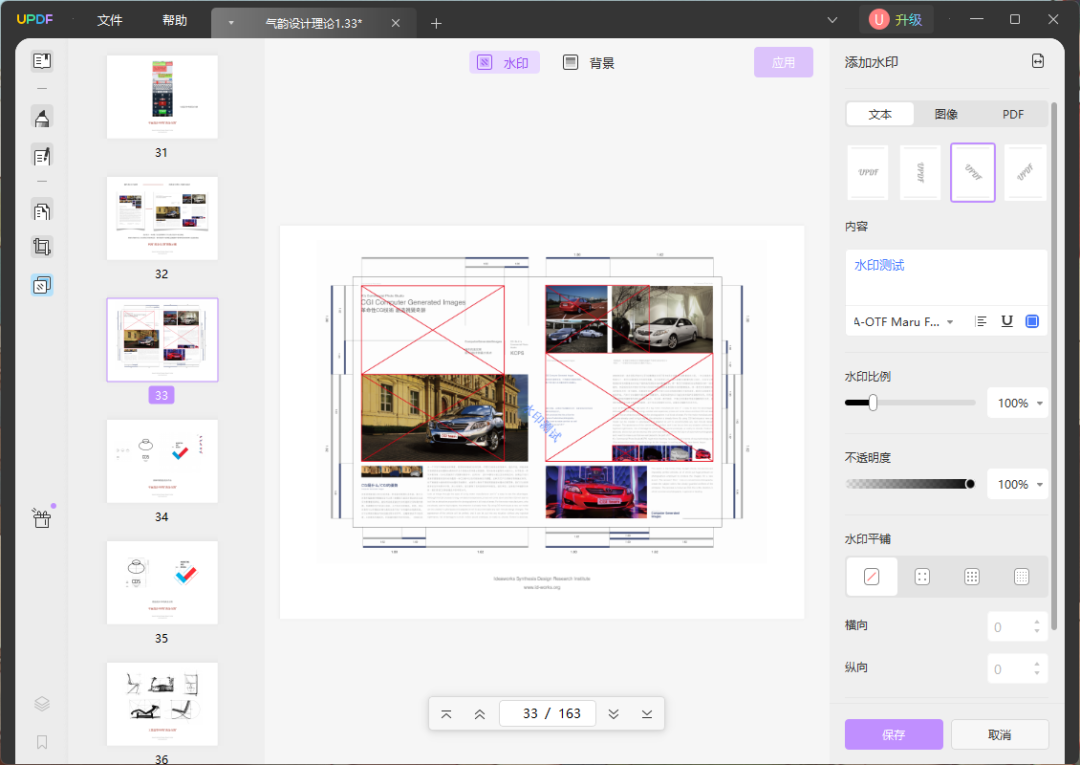
OCR识别
有些 PDF 里面的图像你需要识别文字内容,大多数情况你需要借助其它 OCR 识别软件,通过「UPDF」你可以轻松识别内容,首次使用会下载 OCR 插件,采用的是本地离线识别,所以没有联网的情况也可以使用。
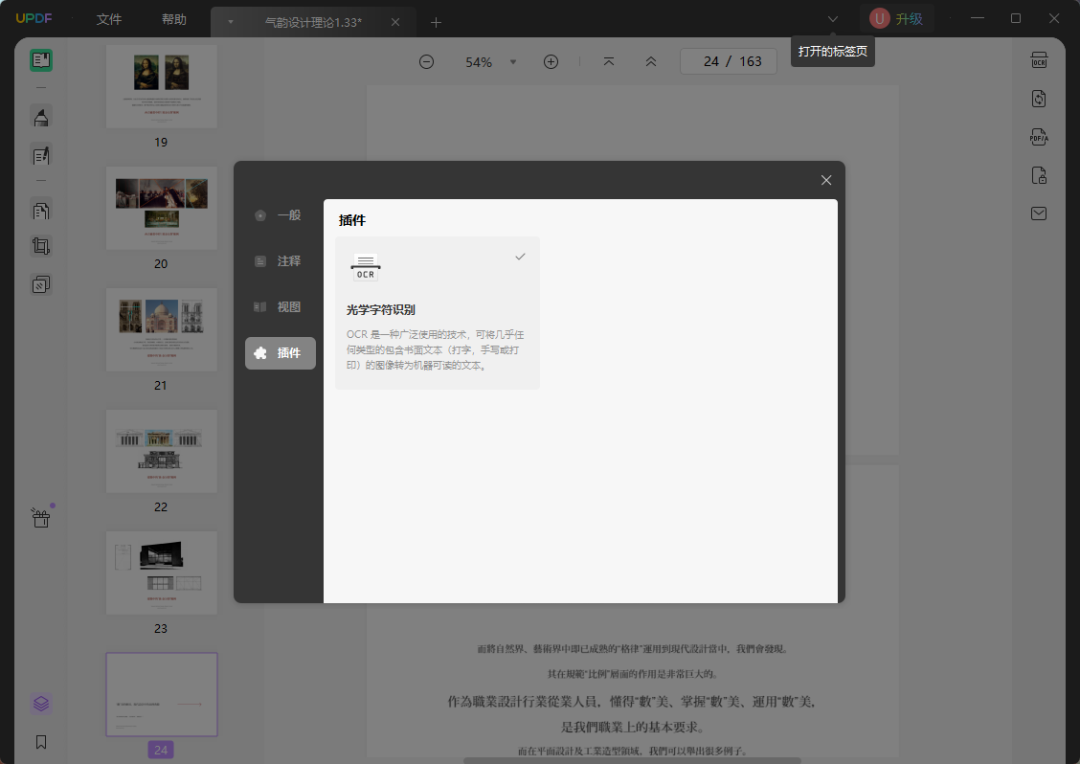
密码保护
如果你希望 PDF 文档加密保护,在「UPDF」也提供了密码功能,支持打开文档需要口令、限制文档编辑、以及删除安全设置。另外提供了安全性详细属性说明。
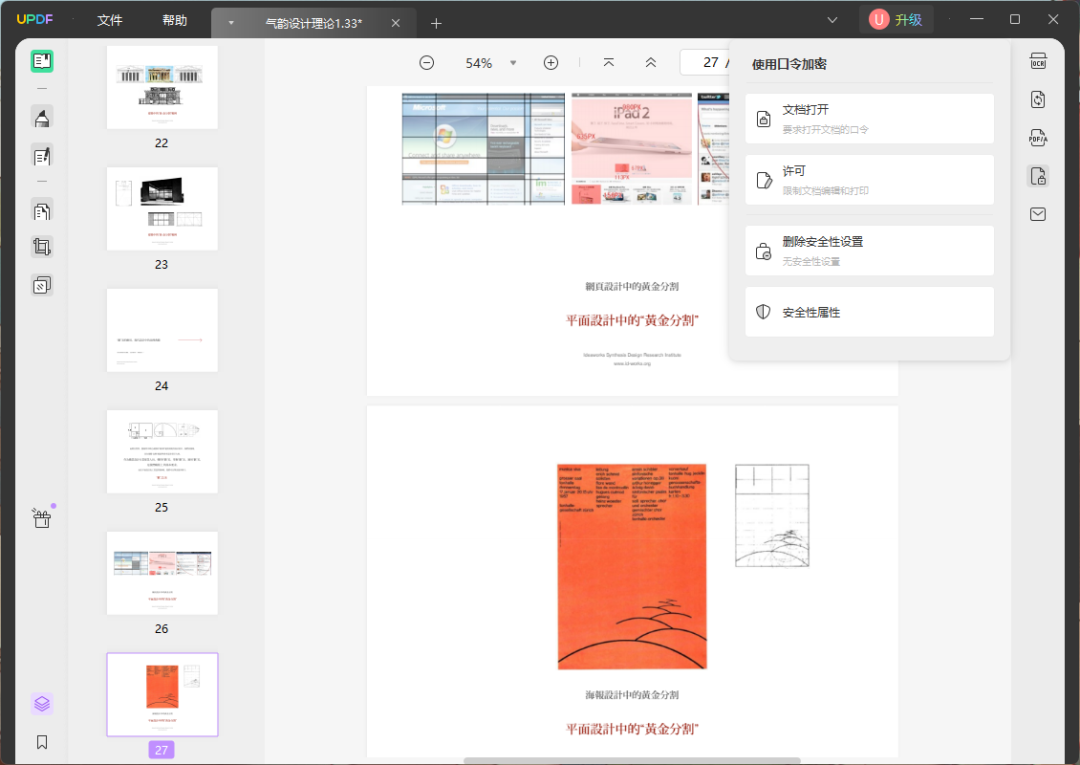
书签功能
如果 PDF 页数比较多,每次要找重点内容就比较麻烦了,所以最好是添加到书签列表里面。通过右键你可以添加条目(子条目)、删除、重命名、排序。
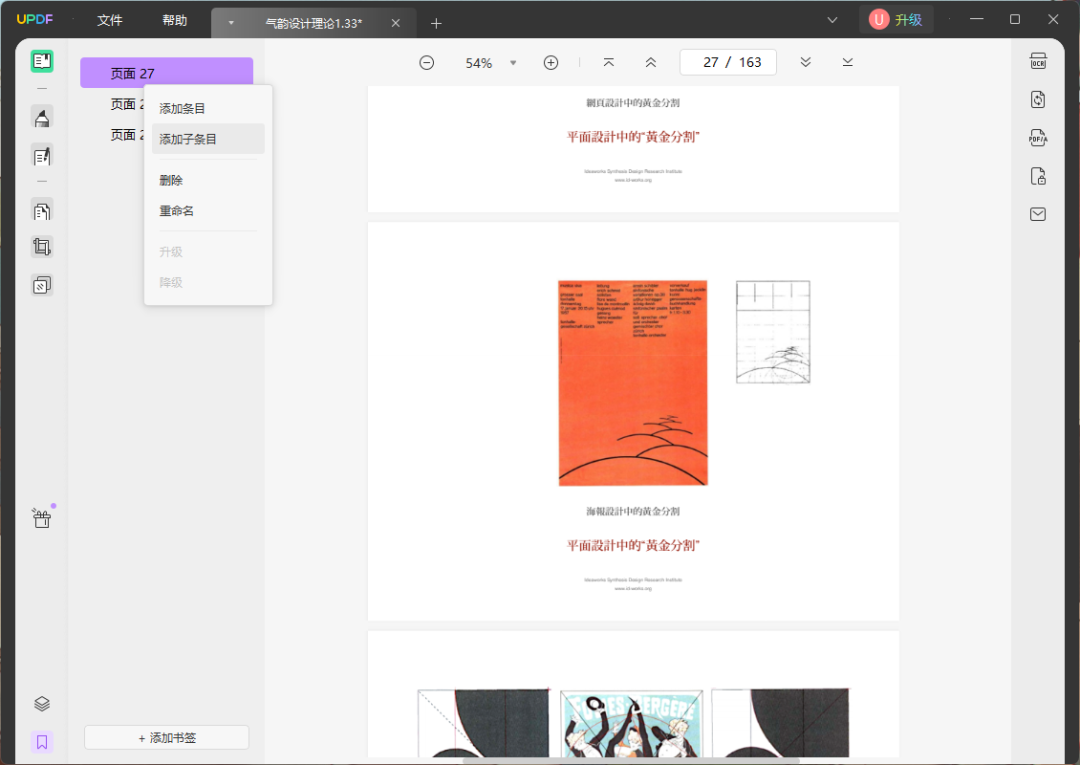
格式转换
有时候需要把 PDF 转换成其它格式的话,还得借助软件。现在通过「UPDF」也能直接转换了,目前支持转换 Word、PPT、Excel、CSV、RTF、TXT、图像、 XML 和 HTML。
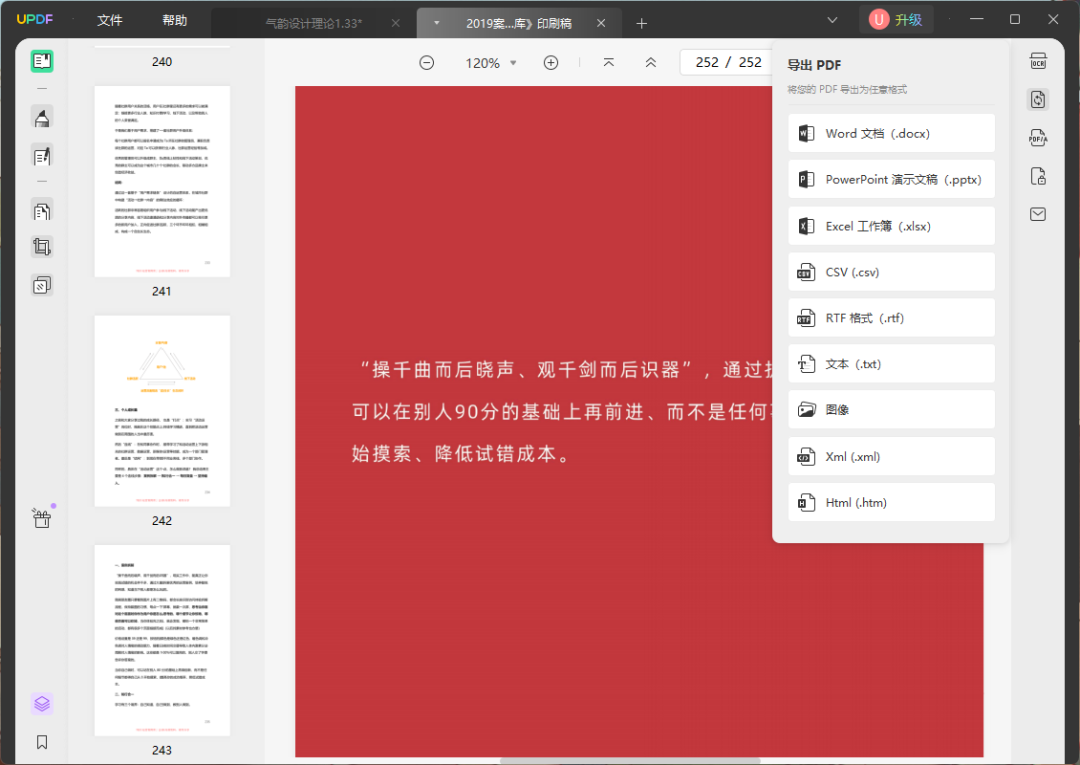
设置功能
提供了您可以设置当所有窗口关闭后退出 UPDF、注释偏好设置,包括可以选择保持注释工具连续添加,注释的名称。
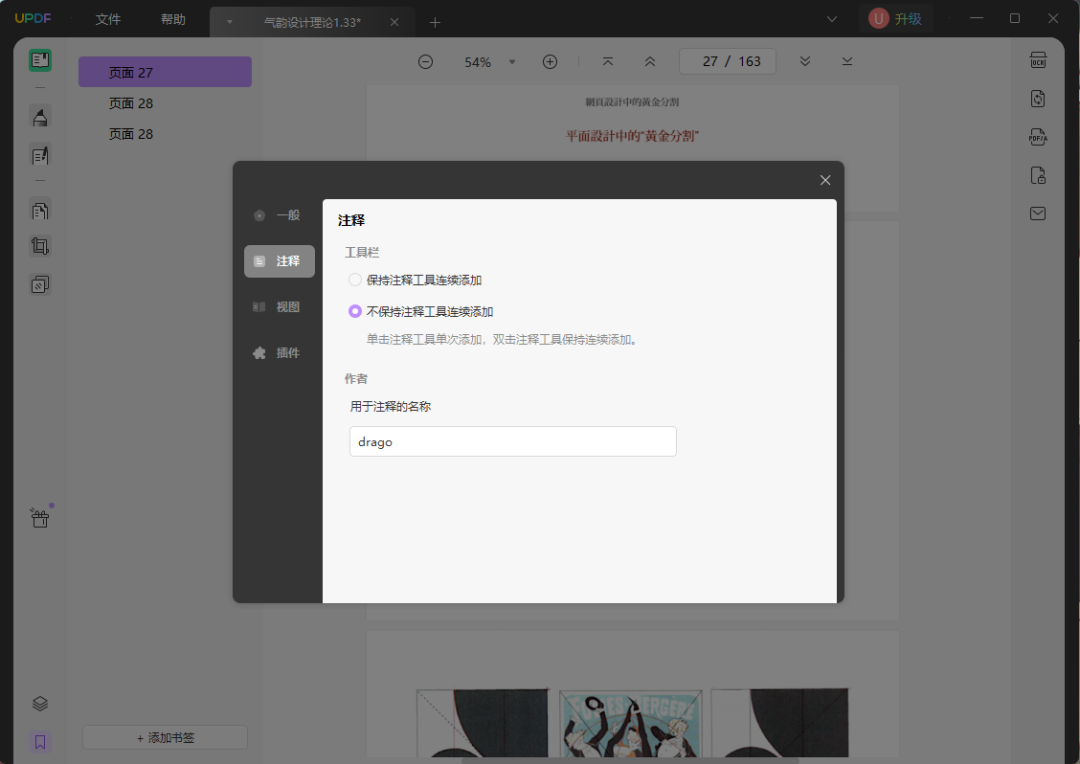
视图偏好方面,供四种类型的页面布局(单页视图、启动滚动、双页视图、两页滚动)。选择其中任何一个作为您的默认页面布局。您的所有 PDF 文档都将按照您选择的视图显示。
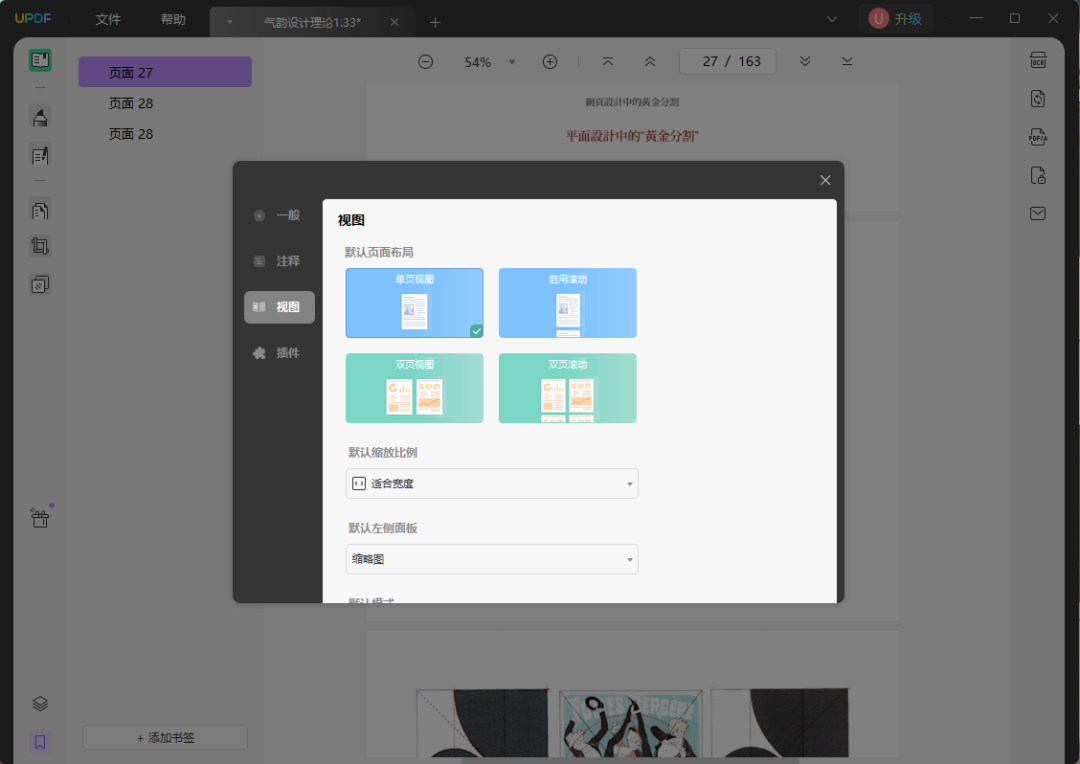
移动端版
移动端的「UPDF」支持安卓、iOS平台,功能方面和 PC 端大致一样,支持打开、阅读、注释、复制、移动、打印、组织和共享 PDF 文档。
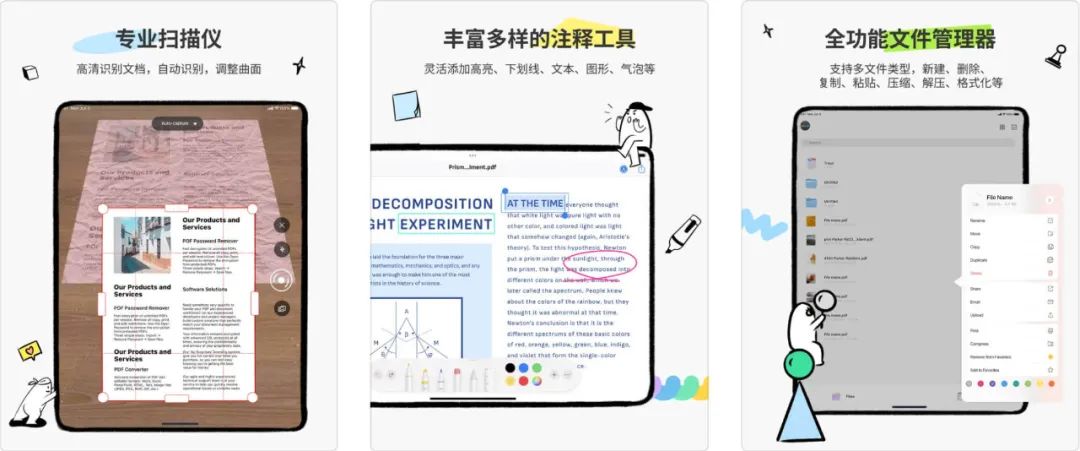
值得一提的是手机端版支持通过同一 Wi-Fi 网络无线连接到您的 PC,并提供云共享、PDF 注释、安全空间、应用程序密码保护和多指选择等高级功能。
亮点特色
通过强大功能和便捷的操作方式,帮助用户提高工作、学习效率; 追求简约、时尚、易用的设计理念,为用户创造更大、更舒适、更友好的工作区间; 遵从匠心精神,潜心为用户提供极致体验,无论是打开、阅读还是编辑,都要快如闪电。
总结
使用下来「UPDF」界面颜值高,功能操作非常简单人性化,以及软件功能基本完全免费使用,不过每天有限定无限制转换 5 个文件、不带水印保存文件 1 次。对于普通用户来说,作为 PDF 浏览器,其实也很不错了,当然如果你是重度 PDF 用户,也可以考虑付费购买会员。
下载地址
- 官方网站:
https://www.updf.cn - 官方下载:
https://www.updf.cn/download